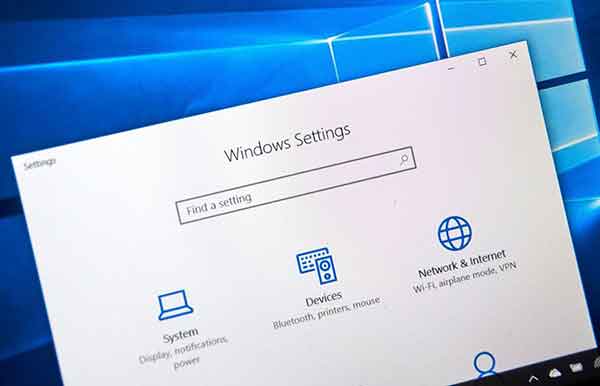Сброс Samsung: простое руководство по полному сбросу настроек
Если на вашем устройстве Samsung наблюдаются признаки неисправности, такие как неожиданное замедление работы операционной системы или частые сбои приложений, прежде чем принимать решительные меры, такие как отправка телефона в сервис или его замена, возможно, будет полезно попробовать выполнить полный сброс, вернув таким образом устройство до заводских условий. Ведь даже официальная поддержка Самсунг предлагает это решение в качестве первого вмешательства на вашем веб-сайте. В этой статье мы расскажем вам, как выполнить сброс настроек Samsung, подробно описав различные шаги, которые вы можете выполнить, чтобы выполнить эту операцию просто и эффективно.
Предварительные операции
Прежде чем приступить к процессу сброса настроек Samsung, крайне важно обеспечить безопасность ваших данных, сделав полную резервную копию внутренней памяти вашего смартфона. Этот предварительный шаг позволит вам восстановить все ваши данные после завершения настройки нового устройства. Если вы впервые делаете резервную копию или не знаете, как действовать, мы приглашаем вас ознакомиться с нашим подробным руководством о том, как сбросить настройки Samsung путем резервного копирования данных на Android.
Использование Samsung Cloud для резервного копирования
Если вы являетесь поклонником фирменных приложений Samsung, предустановленных на вашем устройстве или загруженных из Galaxy Store, вы можете найти возможность сделать предварительную резервную копию на Самсунг Облако, сервис облачного хранения данных, предлагаемый известной южнокорейской компанией. Во-первых, если вы еще этого не сделали, вам необходимо создать новую учетную запись на вкладке личного профиля Samsung. Затем войдите в Samsung Cloud, прокрутите до раздела «Резервное копирование и восстановление» и выберите «Резервное копирование данных». На следующем экране включите резервное копирование для всех собственных приложений Samsung, которые вы хотите защитить, переместив переключатель слева направо. После выбора нажмите «Создать резервную копию сейчас», чтобы начать процесс резервного копирования.
Альтернативы резервному копированию изображений и видео
Samsung Cloud также можно использовать для резервного копирования изображений и видео, хранящихся в приложении «Галерея». Однако альтернативным и эффективным решением является использование Google Photos, приложения Mountain View, которое служит одновременно галереей и инструментом резервного копирования для всех ваших медиафайлов.
Программы для Windows, мобильные приложения, игры - ВСЁ БЕСПЛАТНО, в нашем закрытом телеграмм канале - Подписывайтесь:)
Резервное копирование в WhatsApp
Прежде чем продолжить, также важно отформатировать ваш Samsung, создав резервную копию чатов, фотографий и видео WhatsApp, чтобы не потерять ценную информацию.
Резервное копирование на ПК или Mac: Usando Smart Switch
Если вы хотите сбросить настройки Samsung, сохранив данные на ПК или Mac, наиболее прямым решением будет использование Умный переключатель, приложение, созданное компанией Samsung для резервного копирования и передачи данных. Это приложение оказалось особенно полезным, как показано в нашей статье о том, как перенести данные с Huawei на Samsung. Благодаря Smart Switch процесс сброса настроек Samsung становится менее пугающим, обеспечивая плавный и безопасный переход.
Восстановить Samsung классической процедурой
Чтобы вернуть Samsung в исходный вид, необходимо зайти в раздел «Общее управление» через приложение «Настройки». Это начальный этап, который приводит к возможности перезагрузки устройства. Маневр начинается с открытия приложения «Настройки» на смартфоне Samsung, после чего следует выбрать «Общее управление». На этом этапе вы столкнетесь с новым экраном, где вам нужно будет нажать на опцию «Восстановить».
Выбор сброса заводских данных: возвращение к основам
По мере продолжения на следующем экране вам будет предложено выбрать «Сброс заводских данных». Эта опция позволяет отформатировать Samsung, удалив все данные и пользовательские настройки, вернув телефон в то состояние, в котором он находился на момент покупки. Чтобы проиллюстрировать это, ваш телефон выглядит как чистый лист, готовый к перезаписи.
Завершение процесса и подготовка к новой конфигурации: последний штрих
После того, как вы выберете вариант сброса заводских данных, ваш Samsung автоматически начнет процесс сброса настроек Samsung. На этом этапе вам будет предложено выбрать ранее сохраненную резервную копию данных, если она доступна. Это решающий момент в процессе, поскольку он позволяет вам восстановить ваш Samsung со всей ранее существовавшей важной информацией.
Легкость операции заключается в ее выполнении, но самую важную меру предосторожности необходимо принять заранее, убедившись, что вы сделали точную резервную копию всех данных, хранящихся во внутренней памяти устройства. Например, представьте, что вы переносите мебель в другой дом; Вам необходимо убедиться, что вы сфотографировали или записали исходную планировку, что позволит вам воссоздать желаемую атмосферу в новом пространстве.
Восстановить Самсунг через Recovery
Бывают случаи, когда может возникнуть необходимость восстановить Samsung до чистой версии операционной системы. Такая необходимость может возникнуть из-за критических неисправностей или отказа в доступе к устройству. К счастью, Samsung предлагает эффективное решение в режиме восстановления. Этот режим позволяет выполнить сброс мобильного телефона Samsung, вернув его в заводское состояние, что является идеальным решением в случае серьезных неисправностей. Вот как можно приступить к восстановлению Samsung через режим Recovery:
Предварительный шаг: выключение устройства
Прежде всего, необходимо выключить телефон. Удерживайте боковую кнопку нажатой около 10 секунд, пока дисплей не станет полностью черным, сигнализируя тем самым, что устройство полностью выключилось. Пример. Если ваш телефон вышел из строя из-за проблемного приложения, это первый шаг к сбросу настроек телефона Samsung.
Доступ к режиму восстановления
Когда устройство выключено, одновременно нажмите клавишу увеличения громкости и боковую клавишу, пока телефон снова не включится. Когда вы снова включите его, продолжайте удерживать только кнопку увеличения громкости, чтобы войти в режим восстановления Android, критически важную область для восстановления Samsung.
Переход к сбросу заводских данных
Как только вы доберетесь до экрана восстановления, используйте клавиши громкости для навигации и выберите опцию «Очистить данные/сброс к заводским настройкам». Подтвердите свой выбор, нажав боковую кнопку, и вы начнете процедуру сброса заводских данных Samsung.
Запуск сброса
Нажмите боковую кнопку еще раз, чтобы подтвердить и начать сброс. Это действие сотрет все имеющиеся данные и вернет телефон к заводским настройкам, как если бы он был новым.
Конфигурация после сброса
После перезагрузки операционная система Android поможет вам выполнить новую настройку вашего смартфона. Крайне важно иметь учетные данные учетной записи Gmail, ранее использовавшейся на устройстве, а также имя пользователя и пароль профиля Samsung, чтобы разблокировать Knox, надежную платформу мобильной безопасности Samsung.
Важное примечание. Если вы потеряете учетные данные своей учетной записи Google, вы не сможете продолжить работу, что сделает ваше устройство непригодным для использования. Это важная мера безопасности для защиты ваших данных и личности. Пример. Если ваш телефон утерян или украден, без этих учетных данных никто не сможет получить доступ к вашим личным данным или сбросить настройки телефона для его использования.
Сбросьте настройки Samsung с помощью службы «Найти мое устройство».
В неудачных обстоятельствах, таких как потеря или кража, Samsung предлагает своим пользователям возможность удаленно выполнять важные операции, включая возможность форматировать Samsung. Данная функциональность стала возможной благодаря сервису Найти личное устройство, дополнительная мера безопасности, предоставленная южнокорейской компанией и интегрированная с Samsung Cloud. Интересно отметить, что Google также предлагает аналогичный сервис, но в этот аспект мы углубимся позже.
Вот подробный обзор того, как удаленно сбросить настройки Samsung с помощью этого сервиса:
- Получите доступ к службе Samsung «Найти мое устройство» через интернет-браузер по вашему выбору.
- Нажмите кнопку «Войти» и введите учетные данные своей учетной записи Samsung.
- Нажмите «ОК», чтобы выразить свое согласие на использование функции «Найти мое устройство», и подождите, пока система определит местоположение вашего смартфона.
- Выберите «Стереть данные», чтобы начать сброс настроек Samsung.
После выбора «Очистить данные» вас могут попросить повторно ввести пароль учетной записи Samsung. Если вы ранее активировали двухфакторную аутентификацию, система попросит вас предоставить код, который будет отправлен на ваше устройство. Поскольку вы не сможете просмотреть код на потерянном устройстве, вы можете выбрать альтернативный метод проверки, например получение текстового сообщения или использование резервного кода.
Благодаря функции «Найти мое устройство» от Samsung ваш телефон будет отформатирован удаленно. В случае кражи злоумышленник больше не сможет получить доступ к устройству, если он также не получит доступ к вашим учетным данным Gmail и Samsung.
Важное примечание. Чтобы обеспечить правильную работу функции «Найти мое устройство» от Samsung, важно, чтобы телефон был подключен к сети Интернет и чтобы служба была активна (что происходит по умолчанию). Если устройство находится в автономном режиме, механизм безопасности, предоставляемый сеульским гигантом, не сможет обнаружить устройство или правильно выполнить сброс настроек к заводским настройкам на Samsung.
Совет: Если у вас возникли трудности с использованием фирменной службы Samsung, вы можете воспользоваться опцией «Найти свой телефон», предоставляемой Google. Мы проиллюстрировали, как это работает и его важность, в другой специальной статье (Как отследить телефон: Премиум-руководство).
Выводы
Процесс восстановления Samsung начинается с некоторых основных предварительных шагов, обеспечивающих безопасность ваших данных. Прежде чем приступать к выполнению каких-либо действий по сбросу, обязательно сделайте полную резервную копию вашего устройства. Резервную копию можно сделать с помощью вашей учетной записи Google, но также рекомендуется сделать специальную резервную копию вашей учетной записи Samsung через Samsung Cloud. Для тех, кто хочет большей безопасности, доступно приложение Smart Switch, которое облегчает передачу данных на ПК с Windows или Mac. Например, если на вашем Samsung хранятся ценные фотографии, этот шаг резервного копирования позволит вам восстановить данные. впоследствии без каких-либо потерь.
Знание учетных данных
Еще одним центральным аспектом процесса восстановления заводских настроек Samsung является проверка ваших учетных данных для входа. И ваша учетная запись Gmail, и профиль Samsung имеют решающее значение для завершения сброса настроек Samsung и повторной настройки устройства. Практический совет: восстановите или обновите свои пароли и надежно запишите их. Если вы никогда не делали этого раньше, мы рекомендуем обратиться к специальным руководствам, например, о том, как восстановить пароль Gmail, которые могут упростить процесс.
В случае потери устройства
Если ваш телефон когда-либо потеряется, Samsung предлагает функцию «Найти мое устройство». Однако важно отметить, что у этой функции есть ограничения — например, она не будет работать, если устройство находится в автономном режиме. Кроме того, двухфакторная аутентификация, если она включена, может создать проблемы. Желательно иметь ранее сохраненные резервные коды. Если у вас возникли проблемы с использованием функций Samsung, надежным альтернативным вариантом является служба Google «Найти свой телефон», которая предлагает аналогичную поддержку в поиске и управлении вашим потерянным устройством.
Благодаря этим шагам и соображениям вы сможете с большей осознанностью и уверенностью выполнить сброс настроек вашего Samsung, гарантируя при этом защиту ваших личных данных и функциональности устройства после сброса.
Узнайте, как и почему полезно выполнить сброс настроек устройства Samsung, из нашего раздела часто задаваемых вопросов. Вы найдете простые и прямые ответы на самые распространенные вопросы, чтобы без проблем вернуться к использованию смартфона.
1. Зачем мне сбрасывать настройки телефона Samsung?
- Сброс настроек телефона может помочь устранить технические проблемы, повысить производительность или очистить устройство перед его продажей или передачей.
2. Как мне выполнить сброс данных (мягкий сброс) на моем Samsung?
- Нажмите и удерживайте одновременно кнопку питания и кнопку уменьшения громкости примерно 10–15 секунд, пока устройство не перезагрузится.
3. Как выполнить полный сброс (аппаратный сброс) на моем Samsung?
- Выключите телефон, затем нажмите и удерживайте одновременно клавишу питания и клавишу увеличения громкости. Выберите «Очистить данные/сброс к заводским настройкам», используя клавиши громкости для навигации и клавишу питания для подтверждения.
4. Потеряю ли я все свои данные, если сделаю полный сброс?
- Да, при аппаратном сбросе все данные, настройки и приложения будут удалены на вашем устройстве.
5. Как мне избежать потери данных?
- Прежде чем выполнять полный сброс, убедитесь, что вы создали резервную копию всех важных данных в учетной записи Samsung или Google или на внешнем запоминающем устройстве.
6. Что делать, если сброс не решил проблему?
- Если сброс не решает проблему, возможно, будет полезно обратиться в службу поддержки клиентов Samsung или посетить сервисный центр Samsung для профессиональной диагностики.
Мы надеемся, что с помощью этого руководства мы развеем ваши сомнения по поводу сброса настроек телефона Samsung. Если у вас есть дополнительные вопросы или вам нужна помощь, пожалуйста, не стесняйтесь обращаться к нам. Как разблокировать Самсунг не зная пароля
№ Предварительный просмотр Оценка продукта Цена 1
Samsung A145R/DSN Galaxy A14, двойной, 64 ГБ 4 ГБ ОЗУ, светло-зеленый
1.990 Отзывы 209,90 евро 126,50 евро
2
Samsung A145 GALAXY A14 4G 64 ГБ ЧЕРНЫЙ (SM-A145RZKUEUB)
808 отзывов 130,90 €
3
Samsung Galaxy Z Flip3 5G 128 ГБ, кремовый
315 отзывов 1.099,00 EUR 659,99 EUR
4
604 отзыва 179,90 евро 109,99 евро
5
1 304 отзыва 144,50 евро
Программы для Windows, мобильные приложения, игры - ВСЁ БЕСПЛАТНО, в нашем закрытом телеграмм канале - Подписывайтесь:)